विंडोज़ में दूषित फ़ाइलें: स्पष्टीकरण, रोकथाम और पुनर्प्राप्ति
कई बार हमारे कंप्यूटर में फाइलों के साथ काम करते समय, कुछ फाइलों तक पहुँचने के दौरान हमें एक त्रुटि संदेश प्राप्त हो सकता है जिसमें लिखा होता है, ' जिस फाइल को आप एक्सेस करने का प्रयास कर रहे हैं वह दूषित है(The file you are trying to access is corrupted) '। यह कई कारणों से हो सकता है, उदाहरण के लिए, फ़ाइल की ठीक से प्रतिलिपि नहीं बनाई जा सकती है या फ़ाइल पैरामीटर पर्याप्त रूप से सही नहीं हैं। किसी भी(Any) प्रकार की फ़ाइल दूषित हो सकती है जैसे संगीत फ़ाइलें, दस्तावेज़, सिस्टम फ़ाइलें इत्यादि।
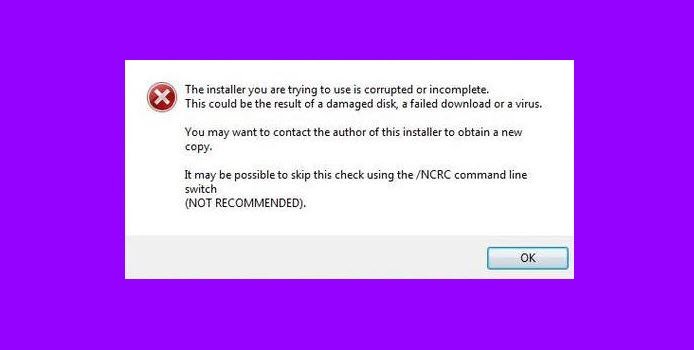
Windows 11/10 में दूषित फ़ाइलें
तो, आइए चर्चा करें कि भ्रष्ट फाइलें क्या हैं, उन्हें क्या भ्रष्ट बनाता है, और अपनी फाइलों को क्षतिग्रस्त होने से बचाने के लिए आप क्या कर सकते हैं। इन सभी समस्याओं के समाधान यहां दिए गए हैं:
विंडोज़(Windows) में दूषित फ़ाइलें क्या हैं ?
दूषित फ़ाइलें वे फ़ाइलें हैं जो अब ठीक से काम नहीं करती हैं। ये उन फ़ाइलों से भिन्न हो सकते हैं जिनका आप नियमित रूप से उपयोग करते हैं (जैसे कि वे चित्र जिन्हें आपने डिजिटल कैमरे से आयात किया है) सिस्टम या प्रोग्राम फ़ाइलों में जो पर्दे के पीछे काम करते हैं।
यदि आप एक दूषित फ़ाइल का सामना करते हैं तो आपको क्या करना चाहिए?
अधिकांश दूषित फ़ाइलों की मरम्मत नहीं की जा सकती है और आपको उन्हें हटा देना चाहिए या बदल देना चाहिए। हालाँकि, आप कभी-कभी किसी दूषित फ़ाइल को सुधारने के लिए प्रोग्राम का उपयोग कर सकते हैं (या फ़ाइल के भीतर कम से कम कुछ डेटा को बचा सकते हैं)। इस प्रकार के कुछ कार्यक्रम वेब पर उपलब्ध हैं।
यदि फ़ाइल एक सिस्टम या प्रोग्राम फ़ाइल है, तो आप त्रुटियों के लिए अपनी हार्ड डिस्क की जाँच कर सकते हैं। यदि कोई खराब फाइल रिपोर्ट की जाती है, तो विंडोज(Windows) उन्हें सुधारने में सक्षम हो सकता है।
Windows 11/10 में दूषित फाइलों को कैसे ठीक करें या सुधारें ?
विंडोज 11/10 में दूषित सिस्टम फाइलों को सुधारने और ठीक करने के लिए, आप सिस्टम फाइल चेकर टूल चला सकते हैं । दूषित सिस्टम छवि को सुधारने के लिए आप DISM टूल(run the DISM Tool) भी चला सकते हैं । यदि भ्रष्टाचार काफी हद तक हो गया है, तो आपको इस पीसी को रीसेट(Reset This PC) करें , क्लाउड रीसेट करें(Cloud Reset) या इस कंप्यूटर सुविधाओं को सुधारें का उपयोग करने की आवश्यकता हो सकती है।(Repair this computer)
क्या होगा यदि आप एक दूषित फ़ाइल को ठीक नहीं कर सकते हैं?
या तो फ़ाइल को हटा दें या, यदि आपने पहले अपने कंप्यूटर की हार्ड डिस्क का बैकअप लिया है, तो दूषित संस्करण को बदलने के लिए फ़ाइल के पुराने संस्करण को पुनः प्राप्त करने का प्रयास करें। यदि दूषित फ़ाइल एक महत्वपूर्ण सिस्टम या प्रोग्राम फ़ाइल है, तो आपको उस प्रोग्राम को फिर से स्थापित करने की आवश्यकता हो सकती है जिससे दूषित फ़ाइल संबद्ध है।
पढ़ें(Read) : भ्रष्ट या क्षतिग्रस्त रजिस्ट्री को कैसे ठीक करें या मरम्मत करें(How to fix or repair corrupted or damaged Registry)
मैं फ़ाइलों को दूषित होने से कैसे रोकूँ?
किसी फ़ाइल का दूषित होना दुर्लभ है। आमतौर पर, ऐसा तब होता है जब फ़ाइल को सहेजते समय कुछ गलत हो जाता है। उदाहरण के लिए, फ़ाइल को सहेजने वाला प्रोग्राम काम करना बंद कर सकता है, या फ़ाइल को सहेजते समय आपका कंप्यूटर पावर खो सकता है।
आप अपने कंप्यूटर की शक्ति को सर्ज सप्रेसर या एक निर्बाध बिजली आपूर्ति ( यूपीएस(UPS) ) के साथ सुरक्षित करके फ़ाइल के दूषित होने की संभावना को कम कर सकते हैं। इसके अलावा, हमेशा सुनिश्चित करें कि आप अपने कंप्यूटर को ठीक से बंद कर दें। पावर बटन को दबाकर रखने से बचें क्योंकि यह आमतौर पर (Avoid)विंडोज(Windows) को अचानक बंद करने के लिए मजबूर करता है।
(Use)अपनी महत्वपूर्ण फाइलों को वायरस और अन्य खतरों से बचाने के लिए अपने कंप्यूटर पर उचित सुरक्षा सॉफ्टवेयर जैसे एंटीवायरस(Antivirus) , एंटी स्पाइवेयर(Anti Spyware) आदि का उपयोग करें क्योंकि वायरस और ट्रोजन पीसी(Trojans) पर फ़ाइल भ्रष्टाचार के अन्य प्रमुख स्रोत हैं।
पढ़ें(Read) : एकल दूषित फ़ाइल को बदलने के लिए सिस्टम फ़ाइल चेकर का उपयोग कैसे करें ।
Related posts
फ्री डेटा रिकवरी सॉफ्टवेयर: डिलीट हुई फाइल्स और फोल्डर को रिकवर करें
डिलीट हुई फाइलों को रिकवर करने के लिए विंडोज फाइल रिकवरी टूल का इस्तेमाल कैसे करें
कमांड प्रॉम्प्ट से गुम या भ्रष्ट विंडोज फाइलों की मरम्मत कैसे करें
हार्ड ड्राइव की विफलता, पुनर्प्राप्ति, मरम्मत, कारण, रोकथाम, रखरखाव
हाल ही में बंद किए गए फ़ोल्डर, फ़ाइलें, प्रोग्राम, विंडो फिर से खोलें
GPX फ़ाइल क्या है? विंडोज 10 में GPX फाइलें कैसे खोलें और देखें?
विंडोज़ में पीडीएफ दस्तावेज़ को मल्टीपेज टीआईएफएफ छवि में कैसे परिवर्तित करें
त्रुटि 0x800700AA, कॉपी करते समय अनुरोधित संसाधन उपयोग में है
Windows 11/10 में Windows.edb फ़ाइल क्या है?
टीबीएल फाइलें क्या हैं? विंडोज 10 में .tbl फाइल कैसे खोलें?
एलआरसी फाइल क्या है? विंडोज 11/10 में एलआरसी फाइल कैसे बनाएं?
विंडोज 11/10 में जंक फाइल्स: आप सुरक्षित रूप से क्या हटा सकते हैं?
विंडोज़ के लिए मुफ्त फ़ाइल श्रेडर सॉफ़्टवेयर का उपयोग करके स्थायी रूप से फ़ाइलें हटाएं
विंडोज 11/10 में फाइलों और फ़ोल्डरों के पिछले संस्करणों को कैसे पुनर्स्थापित करें
पीडीएफ लिंक संपादक के साथ पीडीएफ फाइलों में हाइपरलिंक जोड़ें, हटाएं या संपादित करें
विंडोज 11/10 में फ़ाइल और फ़ोल्डर अनुमतियों को डिफ़ॉल्ट रूप से कैसे रीसेट करें
विंडोज 11/10 में फाइल्स या फोल्डर्स का नाम कैसे बदलें
निःशुल्क फ़ाइल सत्यनिष्ठा और चेकसम चेकर्स के साथ फ़ाइल सत्यनिष्ठा सत्यापित करें
MP3 को OGG फाइल फॉर्मेट में कैसे बदलें
ट्रिडनेट: विंडोज़ में एक्सटेंशन के बिना अज्ञात फ़ाइल प्रकार की पहचान करें
